Minili so dnevi, ko ste morali skrbeti za brskanje po denarnici Costanza, da bi našli pravo kartico. Plačevanje s telefonom je bilo zelo priročen dodatek v mnogih naših življenjih, zdaj pa lahko uporabljate celo pametno uro, zahvaljujoč stalnim izboljšavam v preteklih letih.
Medtem ko se Google še naprej igra z Wallet in Pay, ki zdaj uporabljata isto aplikacijo, potem ko sta bila nekaj časa ločena, je Samsung ubral nekoliko drugačen pristop. Samsung Pay je privzeta rešitev za brezstično plačevanje na vseh svojih napravah, vključno s povsem novo Galaxy Watch 5. To pomeni, da lahko uporabljate Samsung Pay na Galaxy Watch 5, ne da bi vam bilo treba kdaj vzeti telefon.
Kako nastaviti Samsung Pay na Galaxy Watch 5
1. Pritisnite in držite Nazaj na Galaxy Watch 5, da odprete Samsung Pay.

2. Povlecite skozi uvodne strani, ki vas naučijo, kaj zmore Samsung Pay.
3. Tapnite Puščica gumb za nadaljevanje.

4. Tapnite Dodaj kartico.
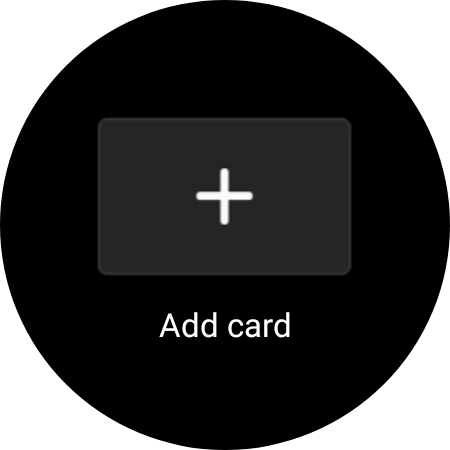
5. Če za uro niste dodali ključavnice, tapnite v redu gumb za to.
6. Izberite bodisi Vzorec oz PIN da ustvarite ključavnico za svojo uro.
7. Sledite pozive na zaslonu ustvariti ključavnico.
8. Ko je ustvarjen, boste pozvani, da namestite Samsung Pay (vtičnik za uro) na vašem telefonu.

9. Ko je namestitev končana, boste preusmerjeni na Aplikacija Samsung Pay na vašem telefonu.
10. Tapnite v redu začeti.

11. Tapnite Dodaj kartico v spodnjem desnem kotu.

12. Tapnite bodisi Dodaj plačilno kartico oz Uvozi kartice na vašem telefonu.
13. Pri izbiri Dodaj plačilno kartico, lahko podatke o kartici vnesete s kamero telefona. Vsi podatki bodo samodejno vneseni, ko bo kartica skenirana.
14. Izbiranje Uvozi kartice omogoča uvoz vseh shranjenih kreditnih ali debetnih kartic, ki so povezane z vašim računom Samsung.
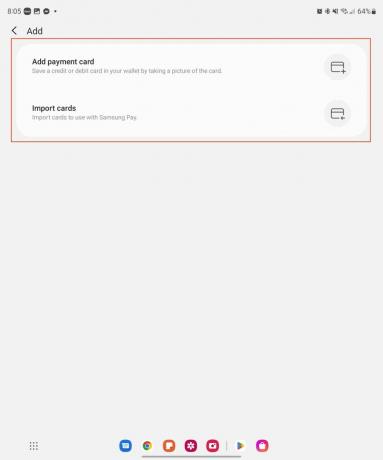
15. Sledite korake na zaslonu da se strinjate s pogoji storitve izdajatelja kartice.

Ko pregledujete in dodajate kartice v Samsung Pay, boste morda pozvani k nadaljnjemu preverjanju. Odvisno od banke, ki jo uporabljate, je to lahko preprosto, kot da se morate v telefonu prijaviti v aplikacijo za mobilno bančništvo. Vendar boste morda tudi pozvani, da pokličete banko, da ročno preverite, ali želite dodati kartico v svoj račun Samsung Pay.
Kako uporabljati Samsung Pay na Galaxy Watch 5
Zdaj, ko imate vse nastavljeno, lahko uporabljate Samsung Pay v telefonu.
1. Pritisnite in držite Nazaj gumb na vaši uri Galaxy Watch 5.

2. Če imate v Samsung Pay na voljo več kartic, povlecite v levo da preklopite na drugo kartico.
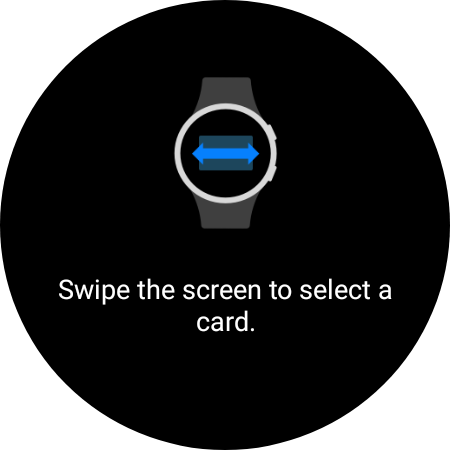
3. Obrnite zaslon proti plačilnemu terminalu in držite uro blizu, dokler ne začutite vibriranja ali ko terminal izda potrditev.

Z vsemi potrebnimi in ustreznimi karticami, ki so dodane v Samsung Pay, je edina stvar, o kateri morate zdaj skrbeti, to, da boste na blagajni uporabili pravo. Toda tudi to je zelo enostavno, zahvaljujoč možnosti drsenja med različnimi karticami, ki ste jih morda dodali. Od tam naprej je samo vprašanje, ali trgovina, ki jo obiščete, dejansko sprejema NFC ali brezstično plačevanje.
Plačujte stvari na poti brez telefona
Resnično ne moremo podcenjevati, kako priročno je plačevanje s telefonom. Ni vam treba skrbeti, da bi izkopali denarnico, brskali, da bi našli pravo kartico, in nato vnesli kodo PIN. In ker tako Samsung Pay kot Google Wallet zahtevata uporabo kode PIN ali vzorca, vaši podatki o plačilu ostanejo varni.

Samsung Galaxy Watch 5
Plačajte na poti
Zavrzite denarnico Costanza in pustite telefon v žepu, medtem ko se odjavljate. Samsung Pay na Galaxy Watch 5 olajša plačilo stvari na blagajni med nakupovanjem.
